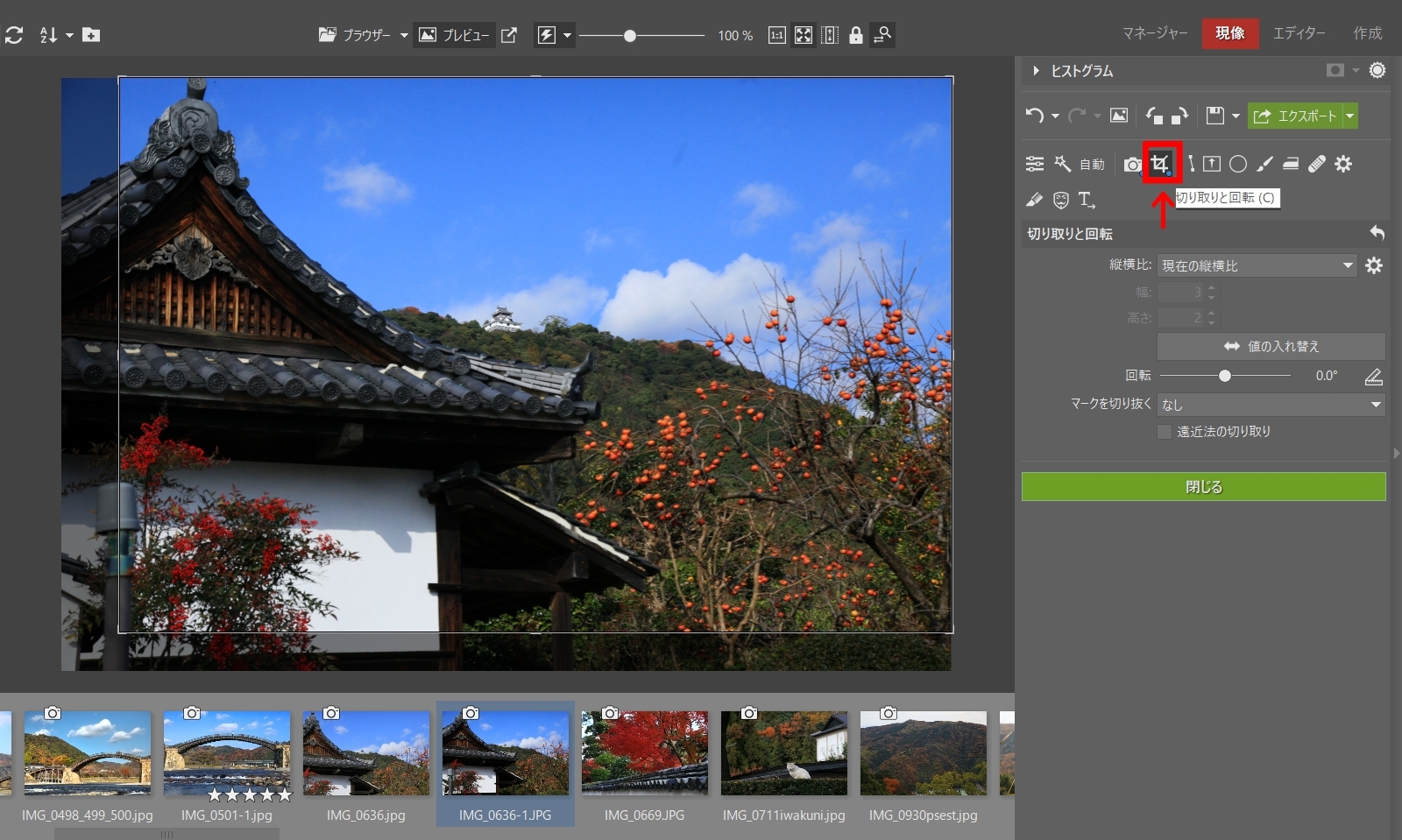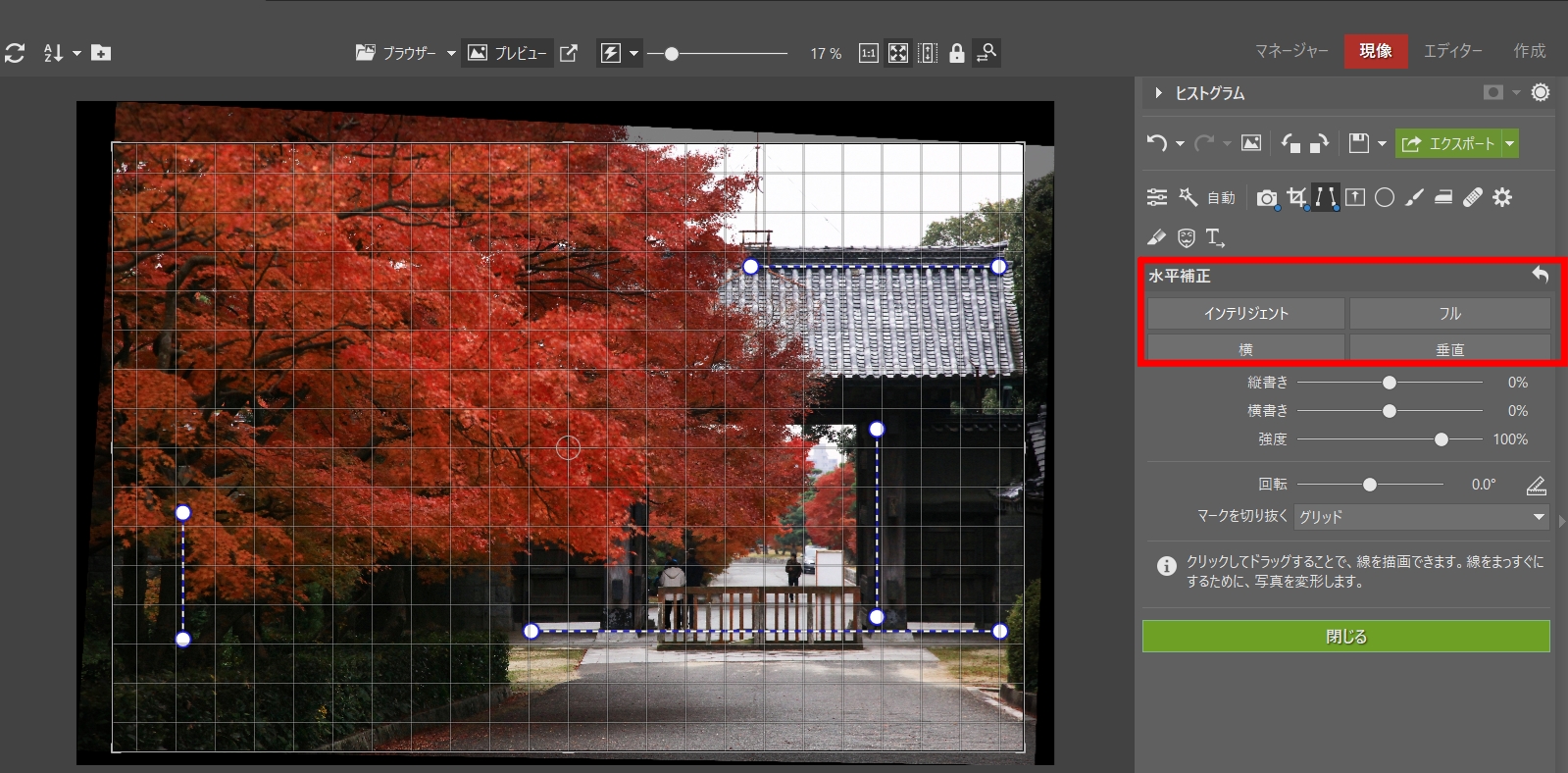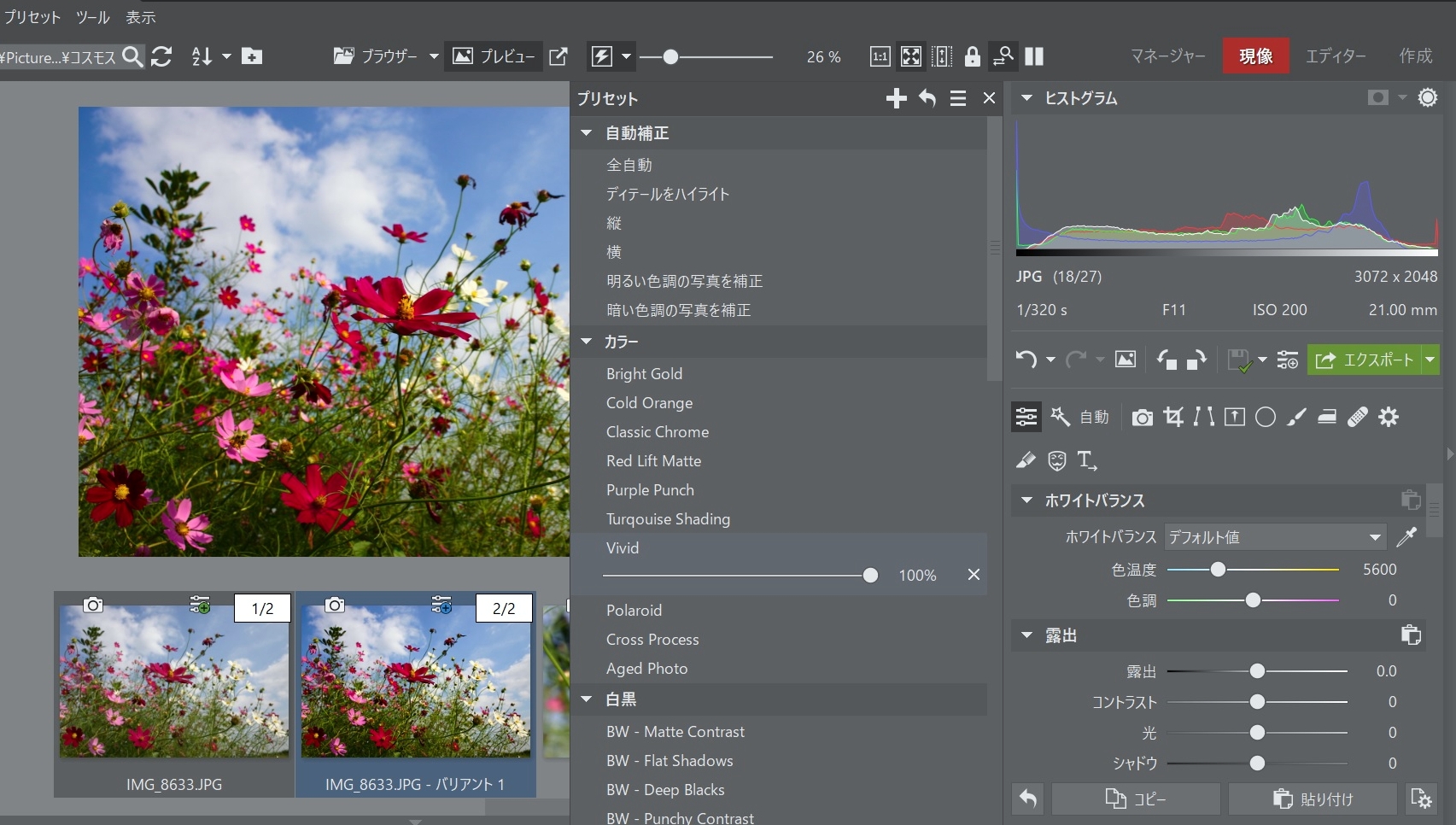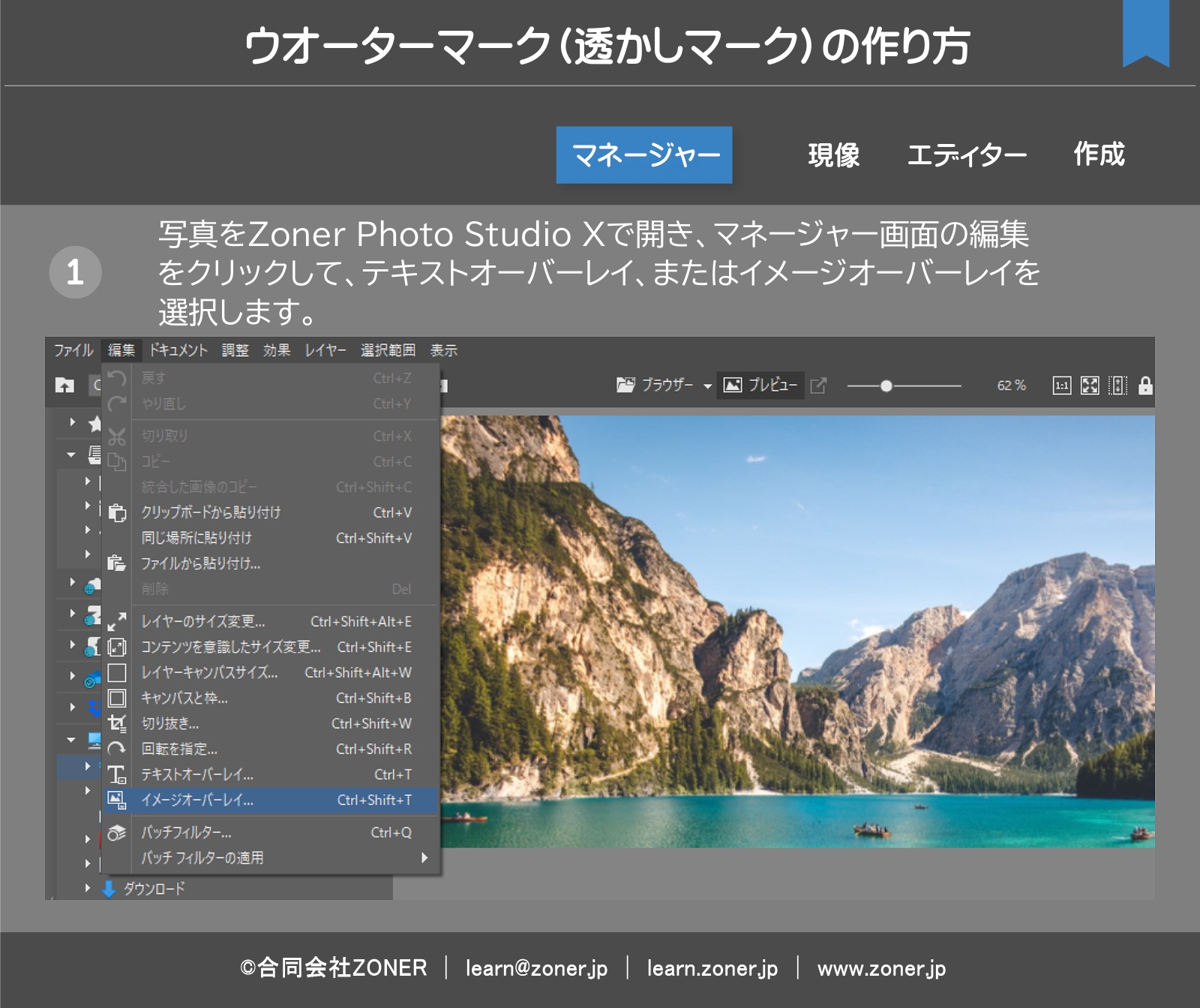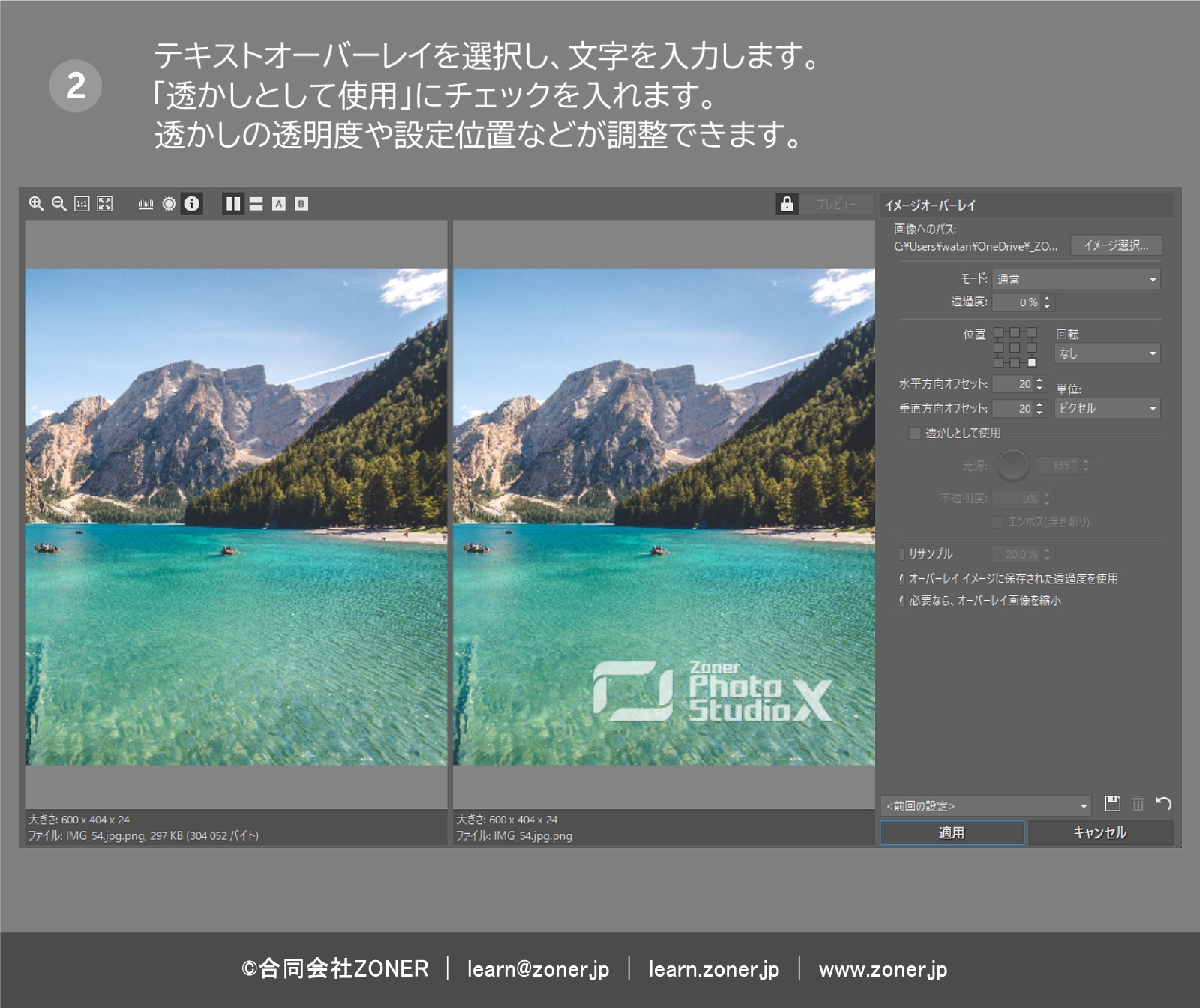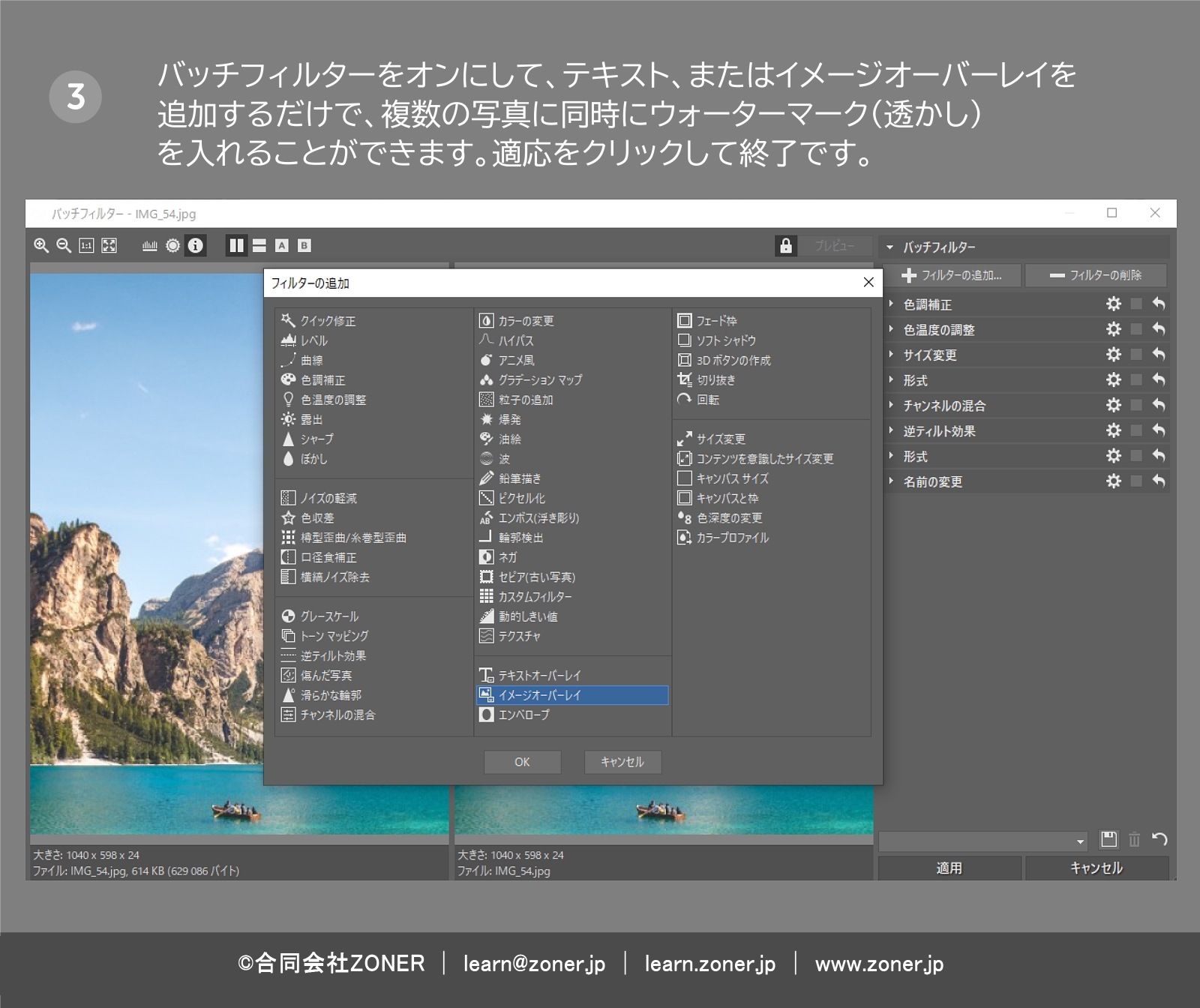非常に高速なレンズであっても、小さい絞りが最良の選択であるとは限りません。現実の世界では、さまざまなケースがあり、それぞれに最適な絞りがあります。被写界深度とは、ピントを合わせた時のピントが合っているように見える範囲のことです。被写界深度は絞り値(F値)、レンズの焦点距離、撮影距離(被写体とカメラの間の距離)で決まります。
今日は、いくつかのジャンル(風景、製品、マクロ)の絞りと被写界深度を調べてみます。
風景
風景写真は最も一般的なジャンルの1つで、おそらくポートレートに次ぐジャンルです。 風景写真では大きな被写界深度が必要です。被写界深度とはピントを合わせた時の、ピントが合っている範囲のことで、 一般的には使用する焦点距離が短いほど、被写界深度は大きくなります。 風景の場合、通常、広角レンズと超広角ズームレンズが使用されますが、このような短い焦点距離では、絞りはほとんど役割を果たさないと思うかもしれません。
 可能な限り最小のF値:f / 2.8で16mmレンズ(フルフレームカメラ)で撮影された風景。
可能な限り最小のF値:f / 2.8で16mmレンズ(フルフレームカメラ)で撮影された風景。
Canon 5D Mark II、Canon EF 16–35 / 2.8 II、1/1600 s、f / 2.8、ISO 100、フォーカス16 mm
このレンズは非常に広角なので、F値を小さくしてもすべてがシャープでくっきり撮影されています。しかし、それでもF値を上げた方が有利です。まず、これはレンズの最適な設定であり(値が小さいとレンズの欠陥が現れるため)、画像がさらに鮮明になります。次に、画像をより面白く、趣きのある写真にするには、前景にオブジェクトを含めるとよいでしょう。そのためには、被写界深度を大きく(深く)する必要があります。
 今回の絞りはf / 9です。
今回の絞りはf / 9です。
Canon 5D Mark II, Canon EF 16–35/2.8 II, 1/320 秒, f/9.0, ISO 100, 焦点 16 mm
F9というかなり高い絞り値にもかかわらず、背景がわずかにボケています。ここで例えばF16を使う選択肢もあります。
下の写真は、比較のために手前にあるものに焦点を合わせた場合です。f / 2.8では大きく異なる(趣のある)画像を得られます。背景にぼけ感があります。
 f/2.8 絞り
f/2.8 絞り
Canon 5D Mark II, Canon EF 16–35/2.8 II, 1/3200 s, f/2.8, ISO 100, 焦点距離 16 mm
それでも、一般的な風景写真の場合は、できるだけシャープにしたいですね。カメラ愛好家の人は、可能な限り最大の被写界深度を得るために、レンズの「超焦点距離」と正確な(または少なくとも近似の)焦点距離を学びたいと思うでしょう。
小さいセンサーでぼかしを実現する
フルサイズのセンサーのカメラであれば、背景を意図的にぼかすことは簡単です。しかし、ほとんどのカメラのセンサーはそれほど大きくありません。フルサイズのように背景から被写体を浮かび上がらせたい場合、少なくとも大まかには、望遠レンズなどで焦点距離を大きくするか、焦点距離を変えずに被写体に近づくかの2つの方法があります。
風景から遠く離れた場所に立っていると、ぼかしを作るのは困難です(ブレナイザー法を使用して撮影した多くの写真をつなぎ合わせるだけです)が、近くにある被写体の場合、背景のぼかしはかなり可能です。※ブレナイザー方式とは被写体にピントを合わせた状態で何枚も写真を撮るというものです。ピントはそのままで、同じ位置から背景の写真も撮ります。たくさんの写真を撮って後から合成します。
 APS-Cセンサーと望遠レンズ(安価なものでも)の組み合わせでは、2番目のトラをぼかすことができます。
APS-Cセンサーと望遠レンズ(安価なものでも)の組み合わせでは、2番目のトラをぼかすことができます。
Canon 40D, Canon EF-S 55–250/4–5.6, 1/1000 s, f/4.5, ISO 800, 焦点距離 149 mm
背景をぼかす場合でも、周囲を考慮に入れて、主な被写体がどこにあり、どのような役割を果たしているかが明確になるように写真に組み込む必要があります。 ぼかし自体は、画像の中の特定の詳細を強調するのに役立ちます。
 再び別のAPS-Cカメラで撮影。
再び別のAPS-Cカメラで撮影。
Canon 7D, Canon EF 50/1.8, 1/320 s, f/3.2, ISO 100, 焦点距離 50 mm
旅行での写真やイベントなどの写真では、特定の対象物を周囲の状況に合わせて「さりげなく」撮影することが多いので、このような表現が可能です。
製品写真
その反対は、商品写真です。ネットショップなどでは、できるだけシャープな写真が求められます。F8、F16、さらにはそれ以上の値が求められます。それでも、商品のすべてが完全にはシャープにならないことがあります。焦点距離が小さいと被写界深度も小さくなるので、小さな商品の場合は特にこの問題が顕著になります。
 APS-Cセンサーとf / 16を備えたカメラでさえ、この虫眼鏡全体をシャープにすることはできません 。
APS-Cセンサーとf / 16を備えたカメラでさえ、この虫眼鏡全体をシャープにすることはできません 。
Canon 40D, Canon EF-S 55–250/4–5.6, 1/200 s, f/16, ISO 100, 焦点 194 mm
この問題の解決は「多焦点合成」です。つまり、三脚から複数の写真を撮り、それぞれを数センチメートルまたは数ミリメートル離して焦点を合わせます。特定の特殊なソフトウェア(Helicon Focusなど)は、写真を正確に調整し、個々の写真から最もシャープな領域を選択して、それらを1つの画像に結合できます。
もちろん、製品の場合でも、意図的に浅い被写界深度を使用する構図を作成できますが、これらはかなり特殊なケースです。
 Canon 5D Mark III, Sigma 50/1,4 Art, 1/200 s, f/1.4, ISO 100, 焦点距離 50 mm
Canon 5D Mark III, Sigma 50/1,4 Art, 1/200 s, f/1.4, ISO 100, 焦点距離 50 mm
マクロ
マクロ撮影は、私たちにとって究極の撮影方法です。被写界深度は最小限で、1mm程度のものもあります!
しかし、F値を上げたり、焦点合成をすることで対応できます。しかし、これらを行っても、背景のボケは避けられません。しかし、それは決して悪いことではなく、自分の頭の中にいれておけば良いのです。
下の写真では、ペンの先端はシャープで、背景の部屋の他の部分は(必然的に)非常にぼやけています。
 Canon 5D Mark II, Canon EF 24–70/2.8 , 1/80 s, f/8, ISO 1600, 焦点距離 70 mm
Canon 5D Mark II, Canon EF 24–70/2.8 , 1/80 s, f/8, ISO 1600, 焦点距離 70 mm
創造的なアプローチ
ここで紹介したのは、写真というジャンルの典型的な例ですが、自分なりのアプローチや、既成概念にとらわれない実験も可能です。例えば、山の写真はどこまでもシャープなイメージがありますが、その手前にわざとボケた部分を入れて奥行きを出すことができます。
 Canon 5D Mark II, Canon EF 70–200/2.8 IS II, 1/250 s, f/2.8, ISO 100, f焦点 200 mm
Canon 5D Mark II, Canon EF 70–200/2.8 IS II, 1/250 s, f/2.8, ISO 100, f焦点 200 mm
ですから、この記事は終わりではなく、始まりだと思ってください。自分なりの創造的な解決策が思い浮かんだら、是非それを試してみてください。実験は時には失敗することもありますが、デジタル時代にはクリエイティブな写真実験は実質的にお金はかかりません。